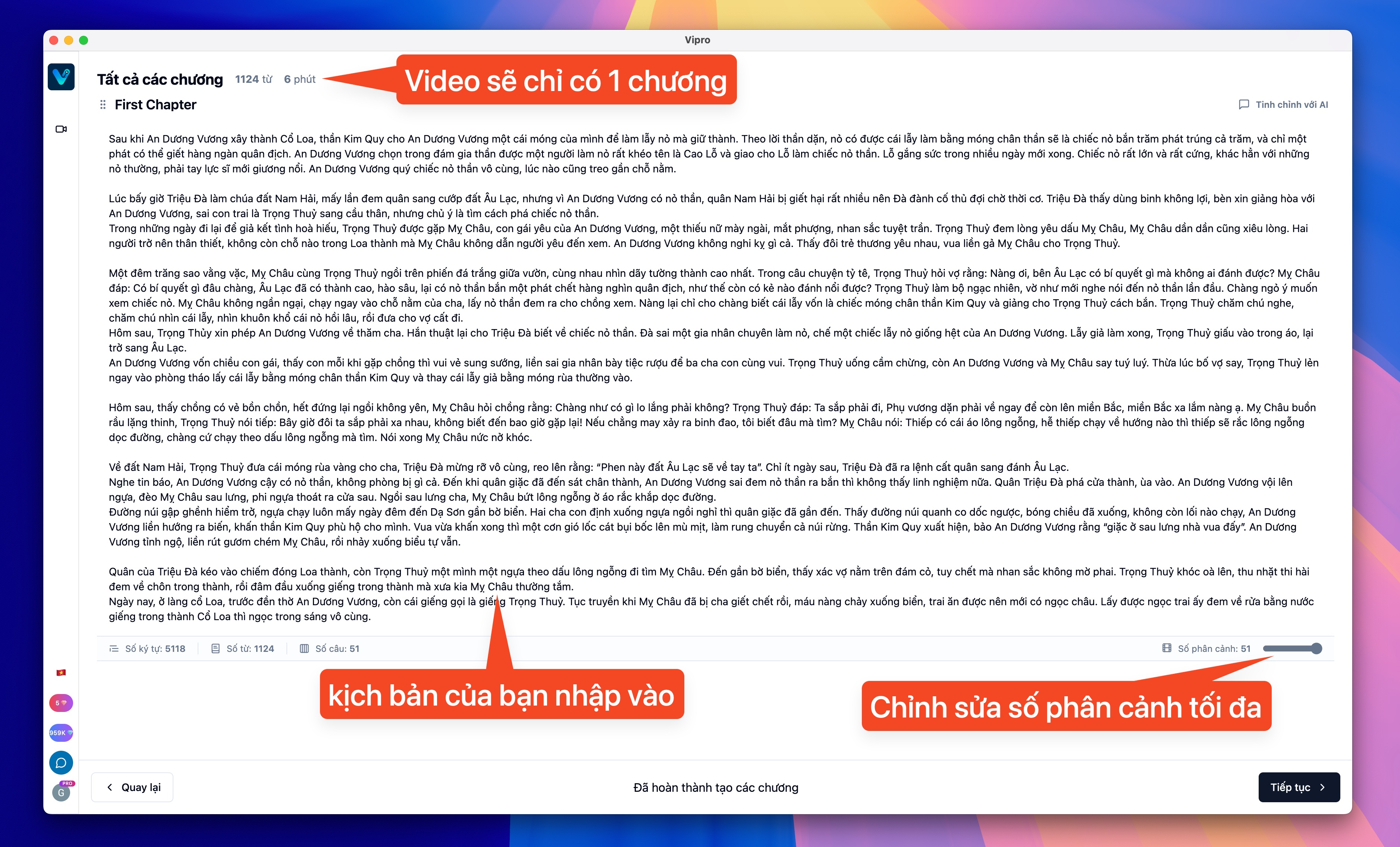Màn hình tạo kịch bản
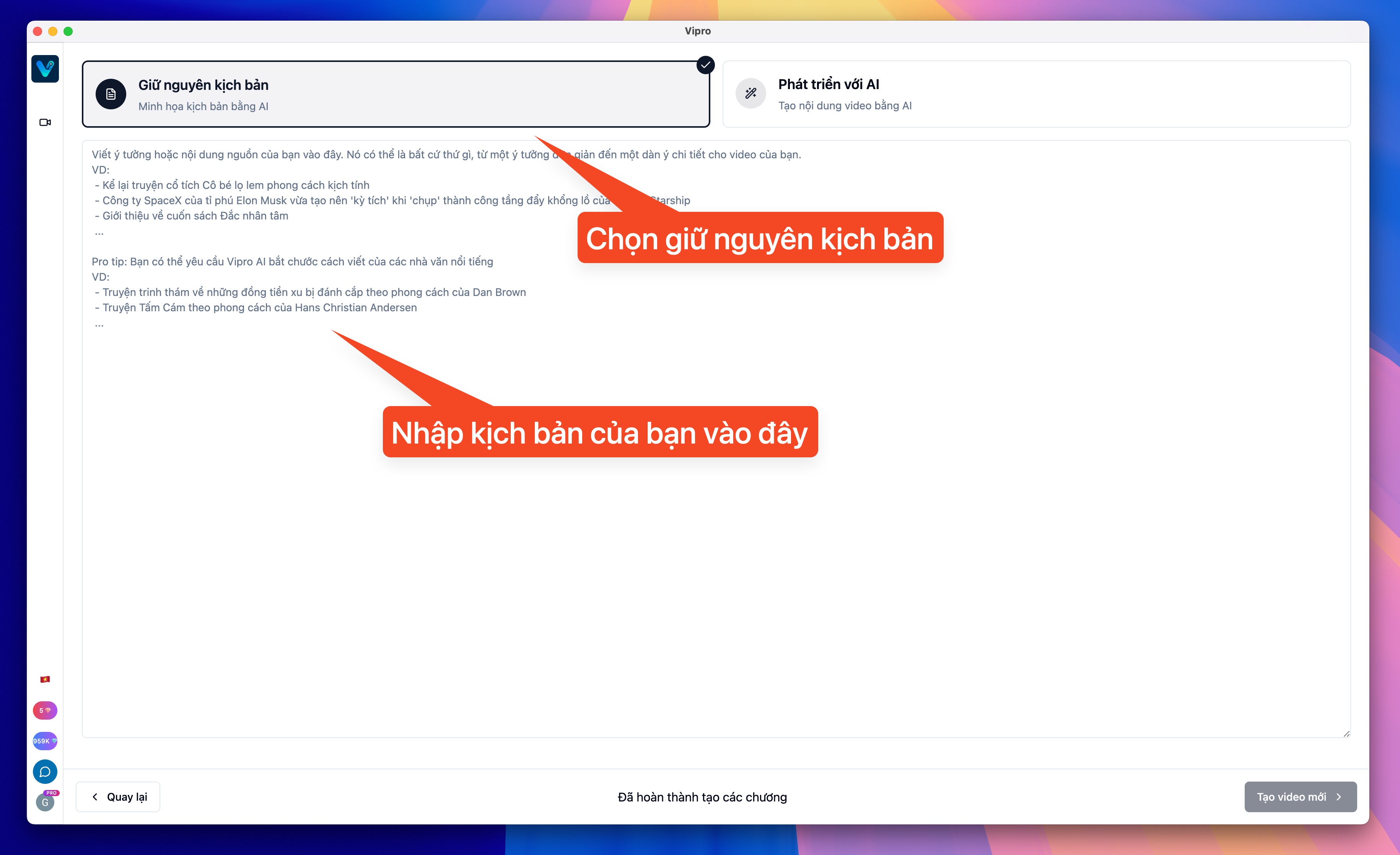 Màn hình giữ kịch bản của Vipro Studio có 2 phần chính
Màn hình giữ kịch bản của Vipro Studio có 2 phần chính
- Cách phát triển nội dung: Bạn có 2 lựa chọn đó là Giữ nguyên kịch bản và Phát triển với AI. Hãy lựa chọn Giữ nguyên kịch bản để Vipro Studio sử dụng kịch bản của bạn để tạo video.
- Sau đó hãy nhập kịch bản video của bạn vào để bắt đầu tạo kịch bản với Vipro nhé.
- Bạn hoàn toàn có thể chia video thành nhiều chương khác nhau bằng cách thêm
---vào kịch bản - Bạn có thể tạo một khoảng thời gian 1 giây đợi giữa các phần của video bằng cách thêm
...vào kịch bản - Chú ý:
- Việc chia kịch bản thành nhiều phần khác nhau sẽ tốn kim cương hơn do Vipro Studio cần phải tạo nhiều file audio sau đó ghép nối thủ công.
- Tránh việc lạm dụng
...vì chi phí sẽ tăng lên và nếu nội dung quá ngắn việc tạo âm thanh sẽ không chính xác
Kiểm tra lại kịch bản của video
Sau khi nhập đầy đủ nội dung video, bạn hãy ấn vào nút Tạo video mới nhé. Khi bạn dùng Khởi đầu nhanh để tạo video, Vipro Studio sẽ thu phí 2 kim cương xanh cho 200 từ nội dung. Số kim cương này sẽ được Vipro sử dụng để xác định nhân vật, phân chia phân cảnh, tạo image prompt, và tạo sẵn thông tin youtube cho video.